Vlákno a prepojenie textových rámov InDesign CS5

Naučte sa, ako prepojiť (prepojiť) textové rámčeky v InDesign Creative Suite 5, aby medzi nimi mohol plynúť text a optimalizovať tak svoje publikácie.
V Adobe Flash Creative Suite 5 možno bitmapové obrázky použiť ako výplne tvarov, ilustrácií a dokonca aj typu Flash ako alternatívu k plným farbám alebo prechodom. Bitmapové výplne môžu vytvárať skvelé efekty a umožňujú vám pridávať zaujímavé fotografické textúry na vylepšenie vášho umeleckého diela.
Bitmapové výplne môžete vytvárať z existujúcich bitmapových výplní, ktoré už boli importované do vašej knižnice, alebo môžete použiť panel Farba na importovanie bitmapy vždy, keď potrebujete vytvoriť novú bitmapovú výplň.
Ak chcete vytvoriť bitmapovú výplň, postupujte podľa týchto krokov:
Vytvorte nový dokument Flash.
Vytvorte tvar na ploche a potom nastavte farbu výplne a ťahu pomocou vzorkovníka v spodnej časti panela Nástroje.
Ak chcete na typ použiť bitmapovú výplň, musíte najprv typ rozdeliť výberom položky Upraviť → Rozdeliť. Text sa vytvára a upravuje na textovej ceste, takže ho musíte oddeliť od cesty a prejsť na jeho surovú formu (body a cesty).
Vyberte tvar pomocou nástroja na výber a výberom položky Okno → Farba spustite panel Farba.
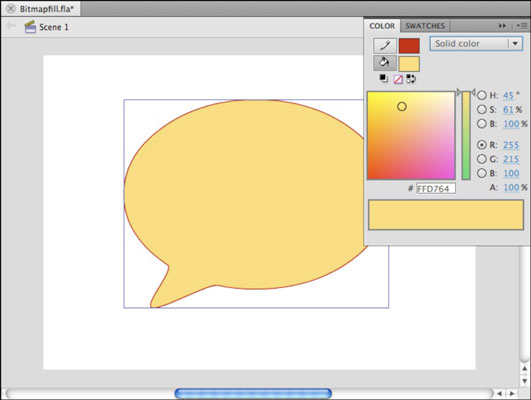
Aktivujte farbu výplne kliknutím na ikonu Vedra farby na paneli Farba.
V rozbaľovacom zozname v pravom hornom rohu panela vyberte možnosť Bitmapová výplň.
Ak vo svojej knižnici nemáte žiadne bitové mapy, vyberte súbor bitovej mapy z dialógového okna Importovať do knižnice, ktoré sa zobrazí.
Alebo, ak už máte vo svojej knižnici bitmapy, v spodnej časti panela Farba sa zobrazí miniatúra každej z nich. Kliknite na ten, ktorým chcete vyplniť tvar.
Tvar je teraz vyplnený bitmapou, ktorú ste si vybrali.
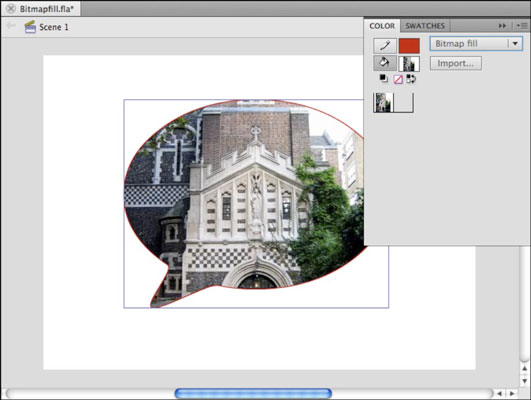
Po použití bitmapovej výplne možno budete chcieť upraviť umiestnenie a veľkosť bitmapy v oblasti výplne. Použite nástroj Transformácia prechodu (umiestnený pod nástrojom Transformácia). Prechody a bitmapové výplne, hoci sú celkom odlišné, majú viditeľný orientačný bod, ktorý môžete upraviť.
Ak chcete umiestniť bitmapovú výplň, vyberte nástroj Transformácia prechodu a vyberte tvar, ktorý používa bitmapovú výplň. Keď sa zobrazí kruhový ohraničovací rámček, potiahnite jeho stred, aby ste zmenili polohu bitmapy, alebo použite vonkajšie rukoväte na otočenie, mierku a zošikmenie bitmapy.
Naučte sa, ako prepojiť (prepojiť) textové rámčeky v InDesign Creative Suite 5, aby medzi nimi mohol plynúť text a optimalizovať tak svoje publikácie.
Obrázky, ktoré importujete do dokumentov InDesign, môžu byť prepojené alebo vložené. Pochopte, kedy použiť každú metódu pre optimalizované publikovanie.
Adobe Photoshop CS6 vám umožňuje upravovať akcie. Naučte sa, ako upraviť akcie, aby ste dosiahli požadované výsledky pri práci s obrázkami.
Predtým, ako sa naučíte orezávať obrázky v aplikácii Adobe Illustrator, musíte najprv umiestniť obrázky. Preskúmajte, ako vložiť a prepojiť súbory a umiestniť text do cesty.
Adobe Illustrator v rámci Adobe CS5 ponúka pokročilé metódy pre efektívne usporiadanie a umiestňovanie ilustrácií. Prispôsobenie pravítka a sprievodcov vám pomôže dosiahnuť presné výsledky.
Naučte sa, ako zmeniť nastavenie dokumentu v InDesign Creative Suite 5 vrátane veľkosti strán a počtu strán. Toto je praktický sprievodca pre efektívnu prácu s dokumentmi.
Naučte sa, ako vytvoriť orezové cesty v Adobe Photoshop CS6 pre dokonalé siluety, ktoré sú vhodné na prenášanie do iných aplikácií na zalamovanie textu. Orezové cesty sú základom pre efektívnu prácu s grafikou.
Naučte sa, ako nastaviť zásady správy farieb vo Photoshope CS6, aby ste optimálne spravovali farebné profily a dosiahli presné farby vo svojich projektoch.
Adobe Creative Suite 5 (Adobe CS5) Dreamweaver ponúka efektívne metódy na úpravu tabuliek, vrátane pridávania a odstraňovania riadkov a stĺpcov. Naučte sa optimalizovať svoje tabulky pre lepšie SEO.
Pri navrhovaní v aplikácii Adobe Illustrator CC často potrebujete presnú veľkosť tvarov. Zmeňte veľkosť tvarov rýchlo pomocou nástroja Transformácia a rôznych techník.






